Excel, Microsoft firmasına ait bir tablo oluşturma uygulamasıdır. Bilgisayar ortamında tablo oluşturmak isteyenler excel programını kullanır. Excel üzerinden bütün tablolama işlemlerini yapabildiğiniz gibi çeşitli matematiksel işlemleri de tablolar üzerinden gerçekleştirebilirsiniz. Detaylar için "Excel formülleri nelerdir? İşte en sık kullanılan Excel formülleri" yazımızı inceleyebilirsiniz.
Bunun için excel programı kullanırken yararlanabileceğiniz birçok formül bulunur. Bu formüllerden biri ise toplama formülüdür. Toplama formülü sayesinde tablo üzerindeki sayısal değerleri kolaylıkla toplayabilirsiniz. Bunun için kullanabileceğiniz otomatik formüllerin yanı sıra manuel formüller de bulunur.
Excel Toplama Formülleri
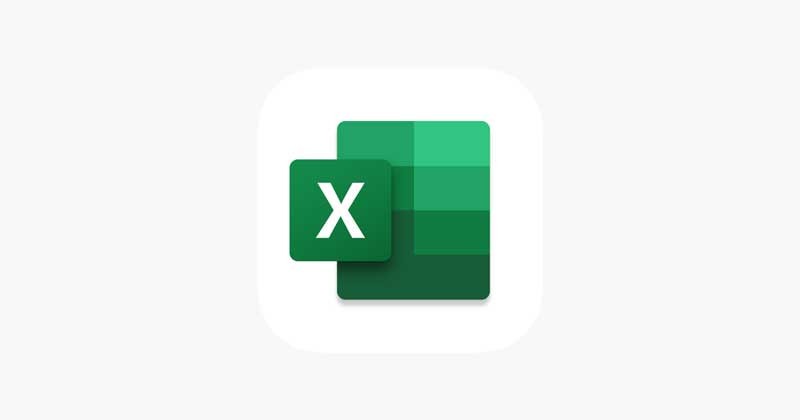
Excel tablo oluşturma programında en sık kullandığınız işlemler matematiksel işlem formülleridir. Excel programında kullanabileceğiniz birden fazla toplama formülü bulunur. Sizde uygulamak istediğiniz işleme göre belirlediğiniz herhangi bir toplama formülünü kullanarak tablo üzerinde dilediğiniz işlemi gerçekleştirebilirsiniz.
Excel programında kullanabileceğiniz toplama formülleri;
-
Topla Formülü: Koşul belirtmeden excel tablosu üzerinde seçtiğiniz hücreler arasındaki sayıları toplar.
-
Etopla Formülü: Bir koşula bağlı olarak gerçekleştirilen toplama işlemlerinde kullanılır.
-
Çoketopla Formülü: Birden çok koşula bağlı olarak gerçekleştirilen toplama işlemlerinde kullanılır.
-
Klavye Kısayolu Formülü: Ctrl+M kısayolu ile excel hücrelerinde belirlediğiniz sayıları toplayabilirsiniz.
-
Otomatik Toplama: Excel programında hücreler arası toplama işlemini sistem otomatik olarak toplama uygulaması yapar.
Bu formülleri kullanarak tabloda bulunan hücrelerdeki sayıları otomatik bir şekilde toplayabilirsiniz. Excel programını kullandığınız alana göre uyguladığınız toplama formülü de değişiklik gösterir. Bu formüller dışında manuel olarak klavye kısayolu kullanarak da toplama işlemi gerçekleştirebilirsiniz. Excel toplama formülünü Ctrl+M kısayolunu kullanarak toplama işlemi yapabilirsiniz.
Excel Toplama Formülleri Nasıl Kullanılır?
Excel programının arayüzü oldukça kolaydır. Bundan dolayı program içerisinde yürüteceğiniz bütün işlemleri pratik bir şekilde uygulayabilirsiniz. Excelde hücreler arasındaki sayıları toplamak için programın giriş ve formüller menüsünde yer alan Topla simgesini kullanmanız gerekir. Kendiniz formül oluşturarak toplama işlemi yapmak için toplamak istediğiniz hücreleri işaretleyerek =TOPLA yazıp enter tuşuna basmanız gerekir. Böylelikle kendi oluşturduğunuz otomatik toplama formülünü kullanarak hücreler arası toplama işlemini yapabilirsiniz.
Excel programında en çok kullanılan bir diğer toplama formülü ise Etopla formülüdür. Etopla formülünü bir şarta bağlı olarak uygulayacağınız toplama işlemlerinde kullanabilirsiniz. Etopla formülü, koşula bağlı olarak toplama alacağınız aralık ile şart belirtilerek; =ETOPLA(Aralık; Şart; Toplam Aralığı) şeklinde kullanabilirsiniz.
Excel programında Çoketopla formülünü ise çok koşula bağlı olan toplama işlemlerinde kullanabilirsiniz. Çoketopla formülünde ilk olarak toplam alınacak olan hücre aralığı seçilir. Daha sonra şartların bulunduğu sütunlar ve şartlar seçilerek sütun bitene kadar uygulama devam edilir. =ÇOKETOPLA(Toplam alınacak aralık; Aralık 1; Şart 1; Aralık 2; Şart 2…) şeklinde devam edilerek formül oluşturulur. Daha sonra enter tuşuna basılarak işlem tamamlanır. Seçtiğiniz hücre aralıkları ve koşullar bu şekilde toplanır.
Excel Otomatik Toplama Formülü
Excel programında oluşturduğunuz basit tablodaki hücre aralıklarını otomatik olarak toplayabilirsiniz. Bunun için tablonun dışında herhangi bir kutuya fare ile tıkladıktan sonra, program menüsünde bulunan Giriş ve Formül bölümünde bulunan Otomatik Toplam sekmesi tıklanır. Sistem toplama yapacağı hücre aralığını kendisi otomatik olarak belirler ve hücreler arası toplama işlemini gerçekleştirir. Fakat otomatik toplam formülünü kullanacak olursanız, tablo üzerinde boşta bulunan bir hücre aralığı bulunmaması gerekir.
Excel Yatay ve Dikey Otomatik Toplama
Bütün toplama formüllerinde olduğu gibi otomatik toplama formülünde de, yatay ve dikey olarak toplama işlemi uygulayabilirsiniz. Toplamak istediğiniz hücrelerin üstünde veya altında bir hücreye tıkladığınız zaman ve hücreler arasında boşluk bulunmuyorsa, sistem tarafından otomatik olarak dikey toplama işlemi gerçekleştirilir. Aynı şekilde toplamak istediğiniz hücrelerin sağ veya solunda bulunan bir hücreye tıkladığınızda, excel sistemi tarafından otomatik olarak yatay hücreler arası toplama işlemi gerçekleştirilir.
Bu yazılarımız da ilginizi çekebilir: Pdf Excel'e nasıl çevrilir? Pdf Excel’e çevrilince içerik bozulur mu?
